使わなくなったiPhoneの使い道は?古くなった端末の活用方法20選を紹介
このページにはPRリンクが含まれています



今回は使わなくなったiPhoneの使い道を具体的に紹介していくよ!
「使わなくなったiPhoneをなんとか活用したい」「具体的にどんな活用方法があるのか知りたい」とお考えの方も多いのではないでしょうか?
結論からお伝えすると、古いiPhoneは用途を明確にすることで使い道は沢山あります。
iPhoneは「使わずにただ持っている、しまっているだけ」の状態が一番もったいないです。
本記事では、そもそも使わなくなったiPhoneでどんなことができるのか、自分で活用する方法から売却手順まで紹介していきます。
使わなくなったiPhoneの活用方法
古いiPhoneの活用方法や売却/処分を検討中の方は、ぜひ参考にしてください。
※記事内の金額は全て税込価格です。

-
人気
-
価格
-
速度
-
-
-

-
- 3GB990円~のベストプランが登場
- ソフトバンクのオンライン専用ブランドで通信速度が速い
- LINEの利用はデータ容量としてカウントされない
- 公式サイトへ
-
-
-
-

-
- 3GB 792円~の業界最安値
- 330円/月からお試しプランを利用できる
- ドコモ・au・ソフトバンクの3回線に対応
- 公式サイトへ
-

-
- 3GBは月額770円!100MB未満なら月額290円!
- 20GBでも月額2,190円と安い
- 5分以内かけ放題オプションが月額500円、完全かけ放題は月額1,480円
- 公式サイトへ
-

-
- 5GB 990円~の業界最安水準
- データ量のシェアや繰り越しができる
- 光回線とセット契約すると月額660円引き
- 公式サイトへ
-

-
- 4GB 1,180円
- 1GB単位のプランで自分に合う内容を選べる
- 60歳以上の方向けにさらに安い「やさしいプラン」がある
- 公式サイトへ
-

-
- 新料金プラン乗り換え先No1
- 3GB未満なら1,078円
- Rakuten Linkアプリで通話もし放題
- 公式サイトへ
-
-
-

-
- ドコモのオンラインブランドでキャリアに匹敵する通信速度
- 5分以内の通話は無料
- 20GBで2,970円の月額料金
- 公式サイトへ
-

-
- キャリアに匹敵する通信速度
- 3GB990円~のベストプランが登場
- LINEの利用はデータ容量としてカウントされない
- 公式サイトへ
-

-
- 格安スマホでは速度ランキングトップクラス
- auと同等の安定した通信速度
- 最大10,000円相当のキャッシュバック実施中
- iPhoneやAndroid端末が安く手に入る
- 公式サイトへ
-

-
- 格安スマホ速度ランキングではUQモバイルに匹敵
- Softbankと同等の安定した通信速度
- ネット割併用で4GBが月額1,078円〜
- 店舗で気軽に相談ができる
- 公式サイトへ
-

-
- 安定のドコモ回線で通信速度も速い
- 動画やSNSをストレスなく楽しめる速度
- 新料金プラン移行で1GB:770円/月
- 機種変更は絶賛受付中
- 公式サイトへ
-
目次
- 古いiPhoneでできること・できないこと
- 使わなくなったiPhoneの活用方法
- Wi-Fiがあるところでサブスマホとして使う
- 家族(子供)用のスマホにする
- 2台目のスマホとして使う
- ペットや子どもなどの監視(防犯)カメラとして利用する
- 写真や動画撮影に利用する
- 音楽や動画プレーヤーとして使う
- ゲーム専用のスマホにする
- 読書用の端末として利用する
- ドライブレコーダーとして利用する
- カーオーディオとして使う
- ボイスレコーダー代わりにする
- 海外旅行時に使う
- SNSにあげる動画撮影用として使う
- ドローン操作の画面用として使う
- 人に見られたくない趣味専用のスマホにする
- 楽器やDTM専用機として使う
- デジタルフォトフレームとして部屋に飾る
- Macのウェブカメラとして使う
- リモコンとして使う
- 使い道が見つからないときは売却しよう
- まとめ
古いiPhoneでできること・できないこと

(画像引用:iPhone 8 - 技術仕様 (日本) - Apple Support)
SIM契約なしの古いiPhone(解約済み)は、SIM契約していた時(解約前)と比べて「できること」と「できないこと」があるので注意しましょう。

古いiPhoneでできることは、以下のとおりです。
古い(解約済み)iPhoneでできること
- WiFi通信
- モバイルデータ通信を必要としないアプリ利用
- ダウンロードしたデータの閲覧/利用
- SNS(Twitter/Instagram/Facebook/TikTokなど)
- WiFi通信を利用した電話
- 音楽の再生
- カメラでの撮影
- iOSの各種機能(リマインダー/メモ/電卓/アラームなど)
解約済みのiPhoneは、自宅や外出先のWiFiに接続することができるので、引き続きネット閲覧やSNSは問題なく楽しむことができます。
既にダウンロード済みのコンテンツやアプリもそのまま利用できるので、WiFi専用の小型タブレットの様に利用することが可能です。

SIMの契約がなくてもWiFiさえあれば色々使えそうだな~
続いて、古いiPhoneではできないことを確認していきましょう。
古い(解約済み)iPhoneではできないこと
- 電話(通話/着信)
- モバイルデータ通信(4G/5G)
- SMS(ショートメール)
- キャリアメールの使用
- 電話番号を利用した本人確認
- アプリ内の機能(LINE ID検索など)
解約済みのiPhoneは、機種単体で電話やSMS、モバイルデータ通信を行なうことができません。
しかし、電話はLINEやIP電話などのアプリ、キャリアメールはGメールなどのフリーメールを使えば、古いiPhoneでも様々な機能を使うことができます。

解約済みのSIMカードは捨てずにとっておきましょう!
次の項目では、使わなくなったiPhoneの活用方法を具体的に紹介していきます。
【Soldi×mineoキャンペーン】
事務手数料3,300円が無料に!
mineo×soldi事務手数料無料CPの公式サイトはこちら
使わなくなったiPhoneの活用方法
使わなくなったiPhoneは、用途に応じた様々な活用方法があります。
今回はiPhoneの活用方法の事例を20個紹介していくので、自分に合った活用方法があるか確認してみて下さい。
使わなくなったiPhoneの活用方法
それでは、順番に詳しく解説していきます。
Wi-Fiがあるところでサブスマホとして使う
古くなったiPhoneは、WiFiがある場所でサブスマホとして使うのが最もおすすめです。
SIMの契約がないiPhoneは、モバイル通信ができません。

しかし、モバイル通信の代わりにWiFiがあれば、上記の「古いiPhoneできること」やモバイル通信を必要としない殆どのアプリを利用することができます。
iPhoneをWiFi専用のサブスマホとして使うメリットは、以下のとおりです。
iPhoneをWiFi専用サブスマホとして使うメリット
- スマホのバッテリーの減りを軽減できる
- 万が一メインスマホが壊れた時にSIMカードを入れ替えて使える
- ストレージの空き容量に気を使わなくて住む
- マルチタスクで動作が重くなるリスクを減らすことができる
- 2つのアプリを別々の端末で同時に使うことができる
スマホを2台持ちしていると、メインのスマホだけを使っていた時と比べてバッテリー持ちや本体ストレージの空き容量などを気にせず使うことができます。


SIMの契約がない状態だと本体に搭載されている電話やSMSなど一部の機能を使うことができませんが、人によってはWiFiさえあれば以前と近いかたちで運用することができるでしょう。
【Soldi×mineoキャンペーン】
事務手数料3,300円が無料に!
mineo×soldi事務手数料無料CPの公式サイトはこちら
家族(子供)用のスマホにする
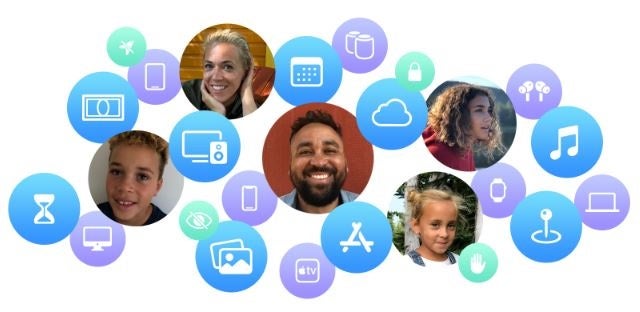
(画像引用: ファミリー共有とは - Apple サポート (日本))
使わなくなったiPhoneは、過去にSIMを契約していた本人以外も使うことができます。

したがって、両親や子どもなどに古いiPhoneを譲ることも可能です。
Appleでは登録した5人までの家族が、Apple MusicやApp Storeから購入したものを共有したり、iCloudストレージなどにアクセスすることができる「ファミリー共有」という機能が提供されています。


例えば、古いiPhoneを子どもに譲って新たに格安SIMを契約しておけば、GPSアプリを使って位置情報をリアルタイムに確認したり、アプリの課金禁止など各種機能を制限した状態で持たせることができます。
子どもや家族にスマホに譲る際は、次に紹介する設定を必ず全て済ませてから渡すといいでしょう。
子供や家族にスマホに譲るまえにやっておくべき設定のリスト
- iPhoneを初期化しておく
- Apple IDを新しくつくる
- 新しいキャリアを契約する場合はその前に端末のSIMロックを解除しておく
- 必要に応じて機能制限(ペアレンタルコントロール)を設定しておく
上記設定をしておかないと、家族ならいいかもしれませんが端末にデータが全て残っている状態で相手に渡すことになるので、個人情報が筒抜けになってしまいます。
利用者が子どもやご年配の方の場合は、最新のiPhoneでなくても機能的に十分なケースも多いので、使っていないiPhoneが家に眠っている方は家族用のスマホとして再利用してみてはいかがでしょうか。
2台目のスマホとして使う
新たにキャリアと契約して、古いiPhoneを2台目のスマホとして使うこともできます。
例えば、1回線目を音声通話SIM、2回線目をデータ通信で契約して、仕事とプライベートで使い分けるのもおすすめです。

古いiPhoneを2台目のスマホとして使う場合、格安SIMを利用して契約すれば月額費用を抑えて運用することができます。


例として、楽天モバイルで2台契約した場合の料金と、OCNモバイルONEで2台契約した場合の料金を、楽天モバイルで2台契約した場合の料金について比較してみてみましょう。
| 契約方法 | SIM基本料金 | 通話料金 | 合計 |
|---|---|---|---|
| OCNモバイルONEのみ | 音声通話SIM | 22円/30秒 | 1,848円〜 |
| 楽天モバイル | 音声通話SIM 〜3GB:1,078円 ×2回線 | 0円 ※Rakuten Linkアプリ利用時 | 2,156円〜 |
OCNモバイルONEで音声通話SIMとデータ専用SIMの2回線契約すると合計1,848円〜となり、楽天モバイルよりもOCNモバイルONEで2台契約した方が月額料金を安く抑えることができます。
しかし、OCNモバイルONEは楽天モバイルと違い22円/30秒の通話料が発生するので、毎月の通話量が多い人は楽天モバイルと合わせて契約した方が、結果的に毎月の料金が安くなるのでおすすめです。

OCNモバイルONEは新規受付停止中なので代わりにIIJmioがおすすめ
他社からの乗り換えで
最大12,000円キャッシュバック
ペットや子どもなどの監視(防犯)カメラとして利用する
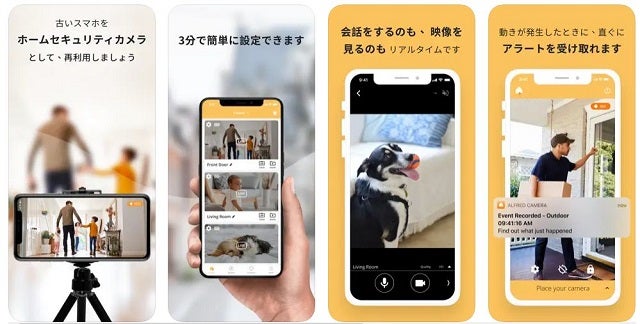
(画像引用:ペットカメラ・防犯監視・ベビーモニター 4+ - App Store)
自宅でペットを飼っている人や小さなお子さんがいる人は、アプリをインストールして監視/防犯/見守りカメラとして利用するのもいいでしょう。
注意
古いiPhoneを監視/防犯/見守りカメラとして使う場合は、自宅など設置する場所にWiFi環境が必須となります。
見守りカメラアプリを使えば、外出時も家にいるペットの様子をリモートで確認することができたり、自宅に子どもが帰ってきたタイミングで通知を受け取ったりすることができます。


iPhoneで人気の(インストール数の多い)見守りカメラアプリは以下のとおりです。
- Alfred(アルフレッドカメラ)
- EpocCam Webcam for Mac and PC
- Ivideon
- ベビーモニター 3G
- Live-Reporter
- AtHome Video Streamer

2022年7月時点のApp Storeの評価は4.6と非常に高評価で利用者も多く、動体検知や低光量時のフィルタなど、一般的な防犯カメラアプリの機能を全て搭載しています。
もし、使わなくなったiPhoneが複数台あれば、台数分カメラを設置することもできるので、自宅のセキュリティをより強固なものにすることができるでしょう。
【Soldi×mineoキャンペーン】
事務手数料3,300円が無料に!
mineo×soldi事務手数料無料CPの公式サイトはこちら
写真や動画撮影に利用する
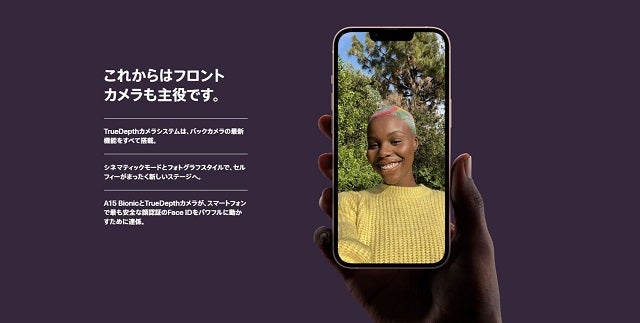
(画像引用:iPhone 13 - Apple公式サイト)
iPhoneは一眼レフと違ってSDカードでストレージ容量を拡張することができません。
したがって、データ容量やカメラ機能の観点から、古いiPhoneを写真や動画撮影専用機として利用するのもおすすめです。

iPhone 7以降の機種は絞り値がf/1.8の非常に明るいレンズと光学式手ブレ補正を搭載しているので、カメラの画質にこだわりがある人でもまだまだ現役で使うことができるはずです。
写真や動画撮影におけるiPhoneのデータ使用量は、それぞれ以下のようになっています。
| ストレージ容量 | 使用するデータ容量(目安) |
|---|---|
| 16GB | 16,000枚 |
| 32GB | 32,000枚 |
| 64GB | 64,000枚 |
| 128GB | 128,000枚 |
| 256GB | 256,000枚 |
| 512GB | 512,000枚 |
| 1TB | 1,000,000枚 |
| フォーマット | 使用するデータ容量(目安) |
|---|---|
| 720p/30fps | 40MB |
| 1080p/30fps | 60MB |
| 1080p/60fps | 90MB |
| 4K/24fps | 135MB |
| 4K/30fps | 170MB |
| 4K/60fps | 400MB |
| 1080p/120fps※ | 170MB |
| 1080p/240fps※ | 480MB |
使わなくなったiPhoneを撮影専用端末として使うことで、現在使っているスマホのストレージ容量を消費せずに写真や動画を撮影することができるようになります。


音楽や動画プレーヤーとして使う
使わなくなったiPhoneに音楽ファイルや動画をダウンロードしておけば、外出時のメディアプレイヤーとして活用することができます。

特に動画ファイルは映画などの場合1本あたり数GBになることも多く、大量のデータを持ち運ぶとスマホ本体のストレージを圧迫してしまいます。
また、メインで使っているスマホで長時間音楽や動画を鑑賞すると、バッテリーが通常よりも早く消耗してしまうので動画や鑑賞をよくする人は古いiPhoneを活用するのがおすすめです。

ゲーム専用のスマホにする

(画像引用:iPhone 13 - Apple公式サイト)
スマホゲームは動画鑑賞以上に電池やストレージ容量の消耗が激しいので、古いiPhoneをゲーム専用機にするのもいいでしょう。
注意
スマホアプリは基本的にデータ通信を必要とするため、SIM契約のないiPhoneではWiFi環境下での利用が必須となります。
例えば、Call of Duty: Mobileなど人気の3Dゲームは2時間プレイするだけで、スマホのバッテリーが半分以上減ってしまうことも珍しくありません。

また、ゲームの種類によって、以下のようにダウンロード時点でスマホの空きストレージが数GB必要なものが多々存在します。
| フォーマット | 容量 |
|---|---|
| 原神 | 3.7GB〜 |
| エターナルツリー | 3.7GB〜 |
| 空の勇者たち | 2.2GB〜 |
| 新信長の野望 | 1.1GB〜 |
| 4K/30fps | 170MB |
| オリエント·アルカディア | 1.4GB〜 |
| 暁ノ天刃録 | 731.9MB〜 |
※追加ダウンロードなどで容量が追加されます
スマホゲームでよく遊ぶ人は、メインスマホの容量と電池の消耗を避けるためにも、使わなくなったiPhoneを活用してみて下さい。


【Soldi×mineoキャンペーン】
事務手数料3,300円が無料に!
mineo×soldi事務手数料無料CPの公式サイトはこちら
読書用の端末として利用する
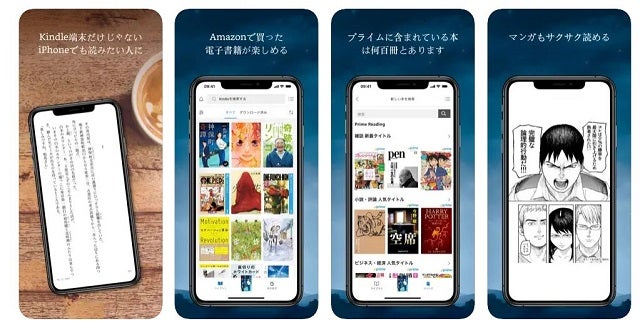
(画像引用: IoT特化型の格安SIM | ロケットモバイル)
使わなくなったiPhoneにアプリをダウンロードすれば、読書用のスマホとして使うことができます。

サービスによって読める本やマンガ、雑誌の種類が異なるんだ!
おすすめの電子書籍サービスは以下のとおりです。
| サービス名 | 月額料金 |
|---|---|
| Kindle Unlimited | 1,960円 |
| 楽天マガジン | 418円 |
| dマガジン | 440円 |
| U-NEXT | 2,189円 |
| タブホ | 550円 |
| スキマ | 無料 |
電子書籍は画面が大きいほうが読みやすいので、今メインで使っているスマホよりも古いiPhoneの方が画面サイズが大きい場合、使い分けるメリットがあるでしょう。
また、iPhone 7以降の機種はIP67等級の防水性能があるので、お風呂に入りながら読書をすることが多い人にもおすすめです。


誤って浴槽の中にiPhoneを落としてしまっても水没(故障)するリスクは少ないよ!
ドライブレコーダーとして利用する

(画像引用:DriveMate SafetyCam | アプリル)
スマホに搭載されたカメラを使って、ドライブレコーダーとして利用するのもおすすめです。
車のダッシュボード上にiPhoneを設置して、運転開始と同時に動画撮影を開始すればドライブレコーダーとして走行中の映像を記録することができます。

ちなみにiOS標準のカメラアプリで撮影するよりも、専用のドラレコアプリを使った方が衝撃検知やAIによる危険予測機能などを使うことができるのでおすすめです。
iPhoneで使えるおすすめのドラレコアプリ
- DriveMate SafetyCam(前方録画用)
- DriveMate RemoteCam(後方録画用)
- スマートくん(AI搭載型)
- AiRCAM by NAVITIME
- ドライブレコーダーZ 運転録画
- 無限カメラ 超長時間ビデオを録画

同時に、iPhoneをドラレコ代わりに使う際の注意点も存在します。
注意点
- 長時間録画になり容量を超過してしまう可能性が高い(64GBのiPhoneなら17時間)
- バッテリーが途中で切れる可能性があるバッテリーが途中で切れる可能性がある
- 運転が終わったら古い撮影データは消去したり充電しながら起動させることが必要
SIMカードを契約していない状態のiPhoneでもドラレコとして使用することができるので、車をお持ちの方はぜひ活用してみて下さい。


カーオーディオとして使う

(画像引用:iPhone、iPad、iPod touch を車に接続する方法 - Apple Support)
使わなくなったiPhoneをカーオーディオとして使うのもおすすめです。
カーオーディオ専用端末として車内に置いたままにすることができるので、普段のドライブや旅行の際に音楽を楽しむ事ができます。

iPhoneをカーステレオに接続する方法は、以下の3種類です。
iPhoneをカーステレオに接続する方法
- CarPlayを利用する
- Bluetooth
- カーナビのオーディオ端子またはUSB端子に接続する
車に搭載されているナビとiPhoneをBluetoothまたはUSBや3.5mmの有線ケーブルで接続すれば、端末内の音楽を車内のスピーカーから再生することができます。

かんたんに車内のワイヤレスオーディオ環境が作れちゃいます。
メインスマホのバッテリーやストレージを消費せず運転中に音楽を聴くことができるので、車に乗る機会が多い方はぜひ試してみて下さい。
【Soldi×mineoキャンペーン】
事務手数料3,300円が無料に!
mineo×soldi事務手数料無料CPの公式サイトはこちら
ボイスレコーダー代わりにする
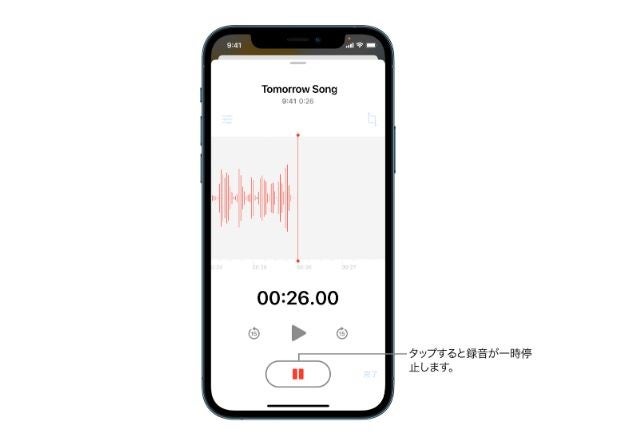
(画像引用:iPhoneのボイスメモで録音する - Apple サポート (日本))
標準搭載されている「ボイスメモ」アプリを使えば、古いiPhoneをボイスレコーダー代わりとして使うことができます。
ボイスメモは、音声の録音や編集はもちろん、録音中に別のアプリを使用することもできる実用性の高いアプリです。

iPhoneで使えるボイスレコーダーアプリは、他にも以下のように無料で様々な種類があります。
色々試してみて自分に合ったアプリを使いましょう。
iPhoneで使える無料のボイスレコーダーアプリ
- PCM録音
- 簡単ボイスレコーダー
- Recoco
- ボイスレコーダー
メインスマホを普通に使いながら古いiPhoneで音声を録音できるので、ボイスレコーダーをよく利用する人におすすめの活用方法です。


海外旅行時に使う

(画像引用:旅行用のiPhone設定を選択する - Apple Support)
古いiPhoneを、海外旅行用のメインスマホとして持っていくのもいいでしょう。

旅行中は現地で地図アプリやネット閲覧、写真や動画の撮影などスマホを使うシーンが多いので、必ず持っていくアイテムの一つと言えるでしょう。
しかし、普段メインで使っているスマホには自分の個人情報が沢山入っています。

そこで、メインスマホは持っていかずに、あらかじめ個人情報を極力消した状態の使わなくなったiPhoneを持っていくのがおすすめです。
不測な事態が発生した際も、元々使っていない端末なので損失も少なく済むでしょう。
自宅に使っていないiPhoneが眠っている方は、海外旅行のお供に持っていってみてはいかがでしょうか。
注意
現地でSIMカードを契約したり、海外で使えるSIMカードを別途契約する必要があります。
SNSにあげる動画撮影用として使う
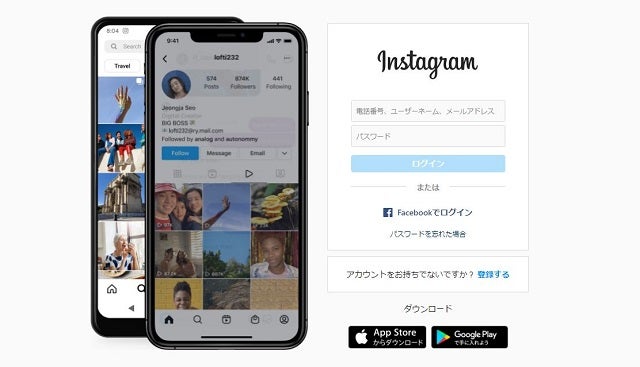
(画像引用:Instagram)
SNSにあげる動画撮影専用機として古いiPhoneを使うのもおすすめです。
TikTokやインスタのリールなどSNSにあげる動画やライブ配信などの撮影時に、電話やアプリの通知に邪魔されることなく使うことができます。

自撮り動画を撮影する際は、スマホのインカメラを使用することが多いです。
iPhoneは機種ごとにFaceTimeカメラ(フロントカメラ)の画素数が、以下のように異なります。
| 機種名 | インカメラ画素数 |
|---|---|
| iPhone 5シリーズ | 120万画素 |
| iPhone 6 | 120万画素 |
| iPhone 6 Plus | 120万画素 |
| iPhone SE | 120万画素 |
| iPhone 6s Plus | 500万画素 |
| iPhone 6s | 500万画素 |
| iPhone 7シリーズ | 700万画素 |
| iPhone 8シリーズ | 700万画素 |
| iPhone Xシリーズ | 700万画素 |
| iPhone SE(第2世代) | 700万画素 |
| iPhone SE(第3世代) | 700万画素 |
| iPhone 11シリーズ | 1,200万画素 |
| iPhone 12シリーズ | 1,200万画素 |
| iPhone 13シリーズ | 1,200万画素 |
| iPhone 14シリーズ | 1,200万画素 |
| iPhone 15シリーズ | 1,200万画素 |
インカメラを利用して撮影する際は、700万画素のiPhone 7シリーズ以降の機種なら高画質でセルフィー撮影することができるでしょう。

また、iPhone X以降の機種は、一眼レフで撮影したように背景を自然にボカすことができる「ポートレートモード」にも対応するなどフロントカメラの機能がより向上しています。
普段SNSで頻繁に動画投稿しているなら、自撮り用カメラとしてiPhoneを再利用してみて下さい。
【Soldi×mineoキャンペーン】
事務手数料3,300円が無料に!
mineo×soldi事務手数料無料CPの公式サイトはこちら
ドローン操作の画面用として使う
使わなくなったiPhoneは、ドローン操作のコントローラーとして利用することができます。
ドローン撮影専用機として古いiPhoneを使うメリットは、以下のとおりです。
- ドローン撮影時でもメインのスマホが使える
- 撮影終了後にコントローラーからスマホをいちいち取り外さなくて済む
- メインスマホのバッテリー消費が抑えられる
例えば、2022年5月20日に発売されたドローン「DJI Mini 3 Pro」の場合、付属の専用コントローラーにアプリをダウンロードしたスマホを接続すると、画面上でドローンの映像を確認することができます。


WiFiに接続できる端末なら、パケット通信なしで飛ばすことができます。
普段よくドローンを飛ばしている人やこれから購入を考えている人は、使っていない古いiPhoneを活用してみて下さい。
人に見られたくない趣味専用のスマホにする
もし使っていないiPhoneが手元にあるなら、人に見られたくない趣味専用のスマホとして使うのもおすすめです。
今使っているスマホの中に他人に見られると困る情報やゲームなどが入っている場合は、それらのデータを古いiPhoneに移すことで、完全に自分しかアクセスできない状態にすることができます。


自分以外の他の誰かに見せたくない情報がスマホに入ってるという人は、ぜひ検討してみてはいかがでしょうか。
楽器やDTM専用機として使う
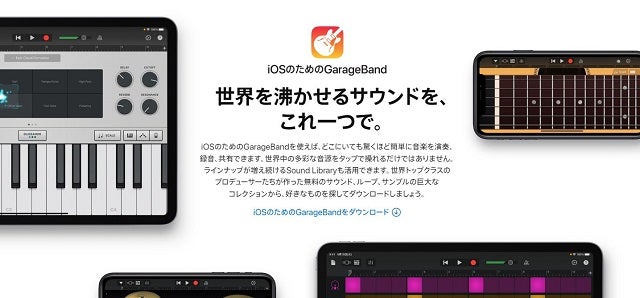
(画像引用: iOSのためのGarageBand - Apple(日本))
古いiPhoneを、楽器やDTM専用機として使うのもおすすめです。
古いiPhoneで楽器やレコーディングができる音楽アプリ「GarageBand」を使うと、新しいiPhoneの容量を使わずにかんたんに音楽を演奏したり録音したりすることができます。
GarageBandで演奏できる楽器の例
- キーボード
- ギター
- ベース
- リズムマシン
- ドラム
- ビートシーケンサー
- シンセサイザー

少しでも気になった方はインストールしてみてね。
また、GarageBand以外にも楽器系のアプリは種類が豊富なので、楽器に興味はあるけど今まで演奏したことがなかった人はこの機会に楽器演奏にチャレンジしてみてはいかがでしょうか。
【Soldi×mineoキャンペーン】
事務手数料3,300円が無料に!
mineo×soldi事務手数料無料CPの公式サイトはこちら
デジタルフォトフレームとして部屋に飾る
使っていないiPhoneにアプリをインストールして、デジタルフォトフレームとして部屋に飾るのもいいでしょう。

デジタルフォトフレームとしてiPhoneを使うのに、おすすめのアプリは以下のとおりです。
おすすめのデジタルフォトフレームアプリ
- ふぉとゆら
- PhotoFrame
- Webka
- Photo Flame Simple
- デジタルフォトフレームPRO
専用アプリを使えば、お気に入りの画像をランダムに表示したり、iPhoneで過去に撮影した写真を気分によっていつでも変更することができます。

Macのウェブカメラとして使う

(画像引用: macOS Venturaプレビュー - Apple(日本))
Macをお使いの方は、使わなくなったiPhoneをウェブカメラとして使うのもおすすめです。

2022年7月時点ではまだ使うことができない機能ですが、今秋登場予定の次期Mac OS「macOS Ventura」搭載のMacで使うことができます。
iPhoneをMacに近づけるだけで自動的にカメラが切り替わる手軽さが魅力です。
注意
iPhone XR以降の機種で使うことができる機能です。
また、iPhoneの種類によって以下の機能も合わせて使うことができます。
| 機能名 | 内容 |
|---|---|
| センターフレーム | iPhone 11以降の機種で利用できる。 常にカメラフレームの中央に自分が映し出される機能。 |
| ポートレートモード | iPhone 11以降の機種で利用できる。 人物に焦点をあて背景をぼかす機能。 |
| Desk View | iPhone 11以降の機種で利用できる。 自分の顔と俯瞰画像を並べて表示する機能。 |
| スタジオ照明 | iPhone 12以降の機種で利用できる。 自分の顔を照らしてくれる機能。 |


macOS Venturaの登場と同時に発売されるはずです。
まだ実装されていない機能なので、今すぐに使うことができるわけではありません。
しかし、iPhone 11以降の使っていない機種をお持ちの方で、FaceTimeやZoomなどのオンライン会議をよく利用される方は、今秋までそのまま手元に置いておくのもいいでしょう。
リモコンとして使う

(画像引用:AQUOS コネクト|薄型テレビ/液晶テレビ アクオス - シャープ)
使わなくなったiPhoneは、自宅のリモコンとして活用することができます。

| メーカー名 | アプリ名 | 使える家電 |
|---|---|---|
| SONY | Video & TV SideView | ブルーレイディスクレコーダー/ブラビア(テレビ)/ホームシアターシステム/ソニー製nasne |
| Panasonic | DIGA remote | HDDレコーダー「DIGA」 |
| シャープ | AQUOSコネクト | テレビ |
| 東芝 | RZハイブリッドリモ | テレビ |
対象の家電をお使いの方は、アプリを使えばiPhone一台で様々な家電の操作をすることができるので、リモコンを表に出しておく必要や探す必要がなくなるので便利です。
リモコンアプリは、BluetoothやWiFiを使って機器と接続しますので、SIM契約の無い古いiPhoneでも使用可能です。
部屋にあるリモコンの数が多くて困っているという方は、iPhoneをリモコン代わりに使ってみてはいかがでしょうか。
【Soldi×mineoキャンペーン】
事務手数料3,300円が無料に!
mineo×soldi事務手数料無料CPの公式サイトはこちら
使い道が見つからないときは売却しよう
ここまで使わなくなった古いiPhoneの活用方法を紹介してきましたが、自分に合った活用方法を見つけることはできましたか?
もし使い道が見つからなかった場合は、売却してしまった方がお得です。
以下、中古スマホ買取店で売却しましょう。
主なスマホの買取サービス
買取金額は店舗によって異なりますが、iPhoneは世界的に人気のある端末なので、最新機種でなくても高く売れる可能性があります。

・・・でも、実際に古いiPhoneっていくら位で売れるんだろう?

店頭でも宅配でも買取してくれるからとっても便利なんだ♪
GEOのiPhoneネット買取価格の一例
- iPhone 15 Pro MAX(1TB):140,800~198,000円
- iPhone 15(512GB):79,200~110,000円
- iPhone 14 Pro MAX(1TB):110,000~143,000円
- iPhone 14(512GB):70,400~95,700円
- iPhone 13(512GB):57,200~77,000円
- iPhone 12(128GB):30,800~48,400円
※2024年1月時点
参考:iPhoneの買取価格|中古スマホ・タブレット・携帯の買取ならゲオ
発売から数年経っているiPhone Xでも1万円以上の買取値が付いています。
使わずに眠らせておくだけなら、買取に出してしまった方がお得です。
また発売から年数が経過すればするほど、買取価格は下がっていってしまうため、使わないiPhoneはお早めに買取に出しましょう。
ただし端末の状態や付属品の有無によって査定額が増減することがあるので注意して下さい。


ネットワーク利用制限を確認しよう!
ネットワーク利用制限とは、ドコモ/au/ソフトバンク/楽天モバイルなどの各キャリアが端末代金の未払いなど一定の条件で通話や通信をできなくする仕組みのことです。
判定が「○(まる)」の場合と「△(さんかく)」の場合で買取金額に差が出るので、iPhoneを査定に出す前に必ず購入元の「ネットワーク利用制限確認サイト」から判定を確認しておきましょう。
判定が利用制限中を示す「×(ばつ)」の場合、買取不可のケースが多いです。
また、使わなくなったiPhoneを売る前に、必ず本体の初期化やデータのバックアップなどを済ませておいて下さい。
使わなくなったiPhoneを売却する前にやっておくことは、次のとおりです。
使わなくなったiPhoneを売却する前にやっておくこと
- iPhone本体をリセットする(初期化)
- iCloudのログアウト
- ネットワーク利用制限の確認
- 本体からSIMカードを取り外す
- 写真・動画などのデータを移行/バックアップする
- 本体ををきれいに掃除する
- 付属品を揃える
- 可能であれば割賦残金を支払う(※一括購入でない場合)
- SIMロックを解除する
iPhoneのバックアップや本体のリセットなど、売却する前の全ての作業が終わったら、必ずiCloudのログアウトを行って下さい。
iCloudにログインした状態で「iPhoneを探す」機能がオン(アクティベーションロックが有効)になっている場合や、画面ロックのパスコードや利用者の指紋認証登録が残ったままの状態だと買取不可となるので注意して下さい。


今後使う予定のない古いiPhoneをお持ちの方は、家にそのまま置いておかずに売却する方向で検討しましょう。
特に1〜2世代前の機種は高値で売却できるので、新しいスマホに機種変更する際の資金の足しにもなるはずです。
【Soldi×mineoキャンペーン】
事務手数料3,300円が無料に!
mineo×soldi事務手数料無料CPの公式サイトはこちら
まとめ
ここまで使わなくなったiPhoneできること/できないことや具体的な活用方法、売却方法について解説してきましたがいかがだったでしょうか。

使わなくなったiPhoneの活用方法
古いiPhoneの使い道は様々ですが、本記事を参考に使っていない古いiPhoneの活用方法を見つけてみてはいかがでしょうか。
もし、自分に合った活用方法がなかった場合は、端末の価値が落ちる前に早めに売却してしまいましょう。


ポイント別 格安SIMランキング
-
総合
-
料金
-
速度
-
-
-
1位

-
- 家族割・ひかり回線とのセット割でさらにお得に
- ソフトバンク回線を利用していて通信速度が安定してはやい
- 他社からの乗り換えでPayPayポイント還元(※1)
- 公式サイトへ
-
-
-
2位

-
- 新プランで5GB 990円~の業界最安水準
- データ量のシェアや繰り越しができる
- 光回線とセット契約すると月額660円引き
- 公式サイトへ
-
-
-
3位

-
- Softbankと同等の安定した通信速度
- 3GB990円~のベストプランが登場
- 一部LINEの利用はデータ通信量としてカウントされない(※2)
- 公式サイトへ
-
-
-

-
- 格安SIMの中でも最速クラスの通信速度
- 家族セット割・自宅セット割でさらにお得に
- 他社からののりかえで10,000円分のau PAY残高還元
- 公式サイトへ
-
-
-

-
- 新料金プラン乗り換え先No1
- Rakuten 最強プランを他社からの乗り換えで初めて申し込みで最大12,000ポイント還元!
- データ無制限・通話もかけ放題
- 公式サイトへ
-
-
-
-
-
1位

-
- 3GB 792円~の業界最安値
- 330円/月からお試しプランを利用できる
- ドコモ・au・ソフトバンクの3回線に対応
- 公式サイトへ
-
-
-
-
-
1位

-
- ドコモのオンラインブランドでキャリアに匹敵する通信速度
- 5分以内の通話は無料
- 20GBで2,970円の月額料金
- 公式サイトへ
-
-
-
2位

-
- キャリアに匹敵する通信速度
- 3GB990円~のベストプランが登場
- LINEの利用はデータ容量としてカウントされない(※1)
- 公式サイトへ
-
-
-
3位

-
- 格安スマホでは速度ランキングトップクラス
- auと同等の安定した通信速度
- 最大10,000円相当のau PAY残高還元実施中
- iPhoneやAndroid端末が安く手に入る
- 公式サイトへ
-
-
-

-
- 格安スマホ速度ランキングではUQモバイルに匹敵
- Softbankと同等の安定した通信速度
- ネット割併用で4GBが月額1,078円~
- 店舗で気軽に相談ができる
- 公式サイトへ
-
※MMD研究所調べ -
※2024年7月現在の情報です。
※1 ソフトバンク/LINEMO/LINEモバイル(ソフトバンク回線)及びソフトバンク回線MVNOからののりかえは対象外。PayPayギフトカードでの付与、出金・譲渡不可。データ増量OP(月額550円)への加入が必要。
※2 トークでの位置情報の共有・Live の利用、スタンプショップの利用、ニュース記事の閲覧など、一部 LINE ギガフリーの対象外があります。














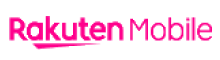

Soldi編集部は「おうちのお金をスマートに」をコンセプトにコンテンツの配信を行っています。